Si të shkruani shënime në OneNote 2013 në Android

Mësoni si të shkruani shënime në OneNote 2013 në Android me krijimin, hapjen dhe regjistrimin e shënimeve. Aplikoni strategji efektive për menaxhimin e shënimeve tuaja.
Ju mund të hapni disa dritare të librit të punës në Excel 2010 dhe t'i rregulloni ato në dritare me ekrane të ndryshme në mënyrë që të mund të shikoni pjesë të ndryshme të një flete pune nga çdo libër pune në ekran në të njëjtën kohë.
Ndiqni këto hapa për të rregulluar dritaret e librit të punës në Excel 2010:
Hapni librat e punës që dëshironi të rregulloni.
Do të dëshironi të hapni të paktën dy libra pune dhe të zgjidhni fletën e punës në çdo libër pune që dëshironi të shfaqni.
Klikoni butonin "Rregullo të gjitha" në grupin "Dritarja" në skedën "Shiko".
Shfaqet kutia e dialogut Arrange Windows.
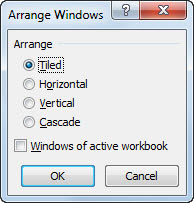
Zgjidhni cilësimin e dëshiruar Arrange në kutinë e dialogut Arrange Windows.
Bëni një nga zgjedhjet e mëposhtme:
Pllaka: Zgjidhni këtë buton opsioni që Excel t'i rregullojë dhe përmasat e dritareve në mënyrë që të gjitha të vendosen krah për krah në ekran sipas renditjes në të cilën i keni hapur.

Rregulloni katër dritare të fletës së punës me opsionin Tiled.
Horizontal: Zgjidhni këtë buton opsioni për të pasur madhësinë e dritareve në Excel në mënyrë të barabartë dhe vendosini ato njëra mbi tjetrën.

Katër dritare të fletëve të punës të rregulluara me opsionin Horizontal.
Vertikale: Zgjidhni këtë buton opsioni për të pasur madhësinë e dritareve në Excel në mënyrë të barabartë dhe vendosini ato krah për krah.

Rregulloni katër dritare të fletës së punës me opsionin Vertical.
Cascade: Zgjidhni këtë buton opsioni për t'i rregulluar dhe përmasat e dritareve nga Excel në mënyrë që ato të mbivendosen me njëra-tjetrën dhe të shfaqen vetëm shiritat e titullit.

Katër dritare të fletëve të punës të rregulluara me opsionin Cascade.
Klikoni OK.
Librat e punës janë rregulluar në ekran bazuar në përzgjedhjen tuaj në hapin e mëparshëm.
Pasi të rregulloni dritaret, aktivizoni atë që dëshironi të përdorni (nëse nuk është zgjedhur tashmë) duke klikuar mbi të. Në rastin e rregullimit të kaskadës, duhet të klikoni në shiritin e titullit të dritares së fletës së punës, ose mund të hyni në fletën e punës nga shiriti i detyrave të Windows.
Nëse mbyllni një nga dritaret që keni rregulluar, Excel nuk e ndryshon automatikisht madhësinë e dritareve të tjera të hapura për të mbushur boshllëkun. Për ta rregulluar këtë, klikoni sërish komandën Arrange All në skedën View, zgjidhni rregullimin e dëshiruar dhe klikoni OK.
Mësoni si të shkruani shënime në OneNote 2013 në Android me krijimin, hapjen dhe regjistrimin e shënimeve. Aplikoni strategji efektive për menaxhimin e shënimeve tuaja.
Mësoni si të formatoni numrat në një varg teksti në Excel për të përfshirë informacione të sakta dhe tërheqëse për raportet tuaja.
Në Excel 2010, fshini të dhënat apo formatin e qelizave lehtësisht me disa metoda të thjeshta. Mësoni si të menaxhoni përmbajtjen e qelizave me opsione të ndryshme.
Zhvilloni aftësitë tuaja në formatimin e elementeve të grafikut në Excel 2007 përmes metodave të thjeshta dhe efikase.
Mësoni se si të rreshtoni dhe justifikoni tekstin në Word 2010 me opsione të ndryshme rreshtimi dhe justifikimi për të përmirësuar formatimin e dokumenteve tuaja.
Mësoni si të krijoni makro në Excel 2019 për të automatizuar komandat dhe thjeshtuar detyrat tuaja.
Mënyra vizuale dhe e shpejtë për të vendosur një ndalesë skedash në Word 2016 është përdorimi i vizores. Zbulo disa këshilla dhe truke për përdorimin e skedave në këtë program.
Mësoni si të formula boshtet X dhe Y në Excel 2007, duke përfshirë mundësitë e ndryshimit të formatimeve për grafikët e ndryshëm.
Eksploroni se si Excel mund t
Mësoni se si të përdorni veçorinë Find and Replace të Excel 2007 për të gjetur dhe zëvendësuar të dhëna në mënyrë efikase. Kjo udhëzues është e përshtatshme për të gjithë përdoruesit që dëshirojnë të rrisin produktivitetin e tyre.







